- Central de conhecimento
- Conteúdo
- Site e landing pages
- Entenda a configuração de um modelo HubSpot
Entenda a configuração de um modelo HubSpot
Ultima atualização: 13 de Março de 2025
Disponível com qualquer uma das seguintes assinaturas, salvo menção ao contrário:
-
Marketing Hub Professional, Enterprise
-
Content Hub Starter, Professional, Enterprise
Para criar uma série de modelos e módulos com cabeçalho, rodapé e estilo semelhantes aos do seu site ativo no HubSpot, você pode solicitar uma configuração de modelo realizada pela equipe de replataforma da HubSpot. Você pode utilizar estes modelos para criar landing pages, páginas do site e posts de blog.
Uma configuração de modelo pode ser uma boa opção se:
- Você está satisfeito com o design atual do seu site.
- Você está procurando uma maneira rápida e econômica de começar a criar conteúdo no HubSpot que se pareça com o seu site.
Se quiser reformular significativamente seu site ou quiser usar modelos e módulos personalizados, considere a possibilidade de firmar parceria com um desenvolvedor ou parceiro de soluções da HubSpot.
Ao selecionar um URL para a configuração de um modelo, é recomendado usar uma página com cabeçalho, rodapé, navegação principal e formulário. Se você já possui um blog no HubSpot e deseja que novos modelos correspondam ao seu site externo atualizado, certifique-se de incluir o URL do blog do HubSpot ao iniciar o processo de configuração do modelo.
Limitações de configuração do modelo
As configurações do modelo podem não incluir todo o seu conteúdo.
Observe os seguintes requisitos e limitações antes de solicitar a configuração de um modelo:
- As configurações do modelo fazem não inclua modelos de e-mail ou modelos de cotação.
- As configurações de modelos também não incluem uma importação do conteúdo de um blog ou site existente. Saiba mais sobre como usar as ferramentas de importação do HubSpot.
- Os modelos criados no HubSpot farão referência à configuração existente no seu sítio Website. Os modelos individuais não combinam recursos de diferentes partes do seu site (por exemplo, o cabeçalho de uma página e o rodapé de outra).
- A maioria das configurações de modelos é concluída no prazo de 1 a 2 semanas após o envio de um site.
- Seu site atual deve permanecer ativo durante toda a duração do serviço.
- Quaisquer alterações feitas no cabeçalho, rodapé ou estilo do seu site após o envio da configuração do modelo serão não ser refletido nos modelos migrados.
- As seguintes características do site não estão normalmente incluídas na configuração de um modelo:
-
- Mega menus, como uma navegação que inclua imagens, texto de resumo e menus suspenso com várias colunas.
-
- Conteúdo ou design que se encontra entre o cabeçalho e o rodapé, como posts de blog, formulários, módulos e recursos animados.
- Conteúdo baseado em banco de dados, tais como listagens, centrais de conhecimento, catálogos extensos de produtos e pesquisa com base em código postal/localização.
- Conteúdo fechado, como logins, acesso de membros e proteção por senha.
- Comércio eletrônico, como carrinhos de compras, vitrines e processamento de pagamentos.
- Recursos de pesquisa para conteúdo externo
- Variações ou ferramentas multilíngues
-
- Aplicativos de terceiros, como chat ao vivo, widgets de acessibilidade, mecanismos de comentários e sites de empregos.
- Design e estilos responsivos personalizados para designs, modos e dispositivos alternativos.
O que está incluído em uma configuração de modelo
Seus modelos de página e postagem de blog são criados usando um modelo personalizado tema. Este é um conjunto de modelos e módulos pré-fabricados, conteúdo global , e configurações de tema usando a marca, cores e fontes da sua empresa.
Embora seus novos modelos sejam arquivos codificados, você pode personalizar seu layout, conteúdo e configurações de tema no editor de conteúdo usando ferramentas de edição de arrastar e soltar.
Conteúdo global
Algumas partes dos seus modelos, como o cabeçalho do site, aparecerão em várias páginas. Este conteúdo, denominado conteúdo global , pode ser editado diretamente e publicado em várias páginas do editor de conteúdo.
- Cabeçalho: o cabeçalho do seu site principal, que é aplicado aos modelos de página de site e blog.
- Rodapé: o rodapé do site principal, que é aplicado aos modelos de página do seu site e blog.
- Cabeçalho da landing page: um cabeçalho simples aplicado ao modelo da landing page.
- Rodapé da landing pages: um rodapé simples aplicado ao seu modelo de landing page.
Modelos de página
Esses modelos podem ser usados para criar páginas de destino e de site. O layout e conteúdo de cada página pode ser personalizado no editor de conteúdo. As fontes, as cores e os estilos dos modelos são controlados nas configurações do tema.
- Modelo de página de destino: vários modelos de landing page pré-fabricados, preparados com a marca, fontes e cores da sua empresa.
- Modelo de página do site: vários modelos de páginas de sites pré-fabricados, preparados com a marca da sua empresa.
Modelos de blog
Os modelos de blog podem ser usados para postagens e páginas de listagem de blog. Se você fornecer um link para seu blog atual, receberá um modelo de índice de blog baseado neste design. Caso contrário, você receberá as opções padrão da HubSpot para modelos de índice de blog. Você pode escolher qual modelo de listagem de blog aplicar em seu configurações do blog.
- Modelo de índice do blog: um modelo para a página de listagem do seu blog. Este modelo apresenta seus posts de blog mais recentes.
- Modelo de post de blog: um modelo para novos posts de blog, que inclui o cabeçalho do seu site.
Modelos do sistema
Além de modelos para o conteúdo da sua página e blog, você receberá modelos de sistema para páginas padrão do seu site, como páginas de erro e páginas de confirmação de assinatura de e-mail:
- Página de erro 404
- Página de erro 500
- Página de cancelamento de assinatura de backup
- Página de login de membros
- Página de registro de membro
- Página de redefinição de senha de membro
- Página de solicitação de senha
- Página de resultados de pesquisa
- Página de preferências de assinatura
- Página de confirmação da assinatura
Solicite uma configuração de modelo
- Para iniciar o processo de configuração do modelo, entre em contato com seu representante de conta. Se você não tiver certeza de como entrar em contato com seu representante de conta, entre em contato com o suporte da HubSpot para se conectar com a pessoa certa. Você também pode enviar este formulário de configuração de modelo.
- Um representante da conta enviará a você um link para concluir o processo de pagamento. Aprender mais sobre preços de migração.
- Na sua conta HubSpot, inicie a configuração do modelo:
- No seu portal da HubSpot, clique no nome da conta no canto superior direito e, em seguida, em Conta e cobrança.
- Clique na guia Migrações.
- Clique em Iniciar configuração. Se este botão não estiver visível, consulte o representante da sua conta.
- Enquanto a equipe trabalha na sua migração, você pode verificar o status do projeto em sua conta HubSpot:
- No seu portal da HubSpot, clique no nome da conta no canto superior direito e, em seguida, em Conta e cobrança.
- Clique na guia Migrações.
- Revise o status da configuração do modelo na linha do tempo:
- Migração confirmada: a configuração do modelo foi enviada e está atualmente na fila. O trabalho de migração ainda não começou.
- Migração em andamento: A equipe de replataforma da HubSpot está no processo de criação de seus modelos
- Migração concluída: seus modelos foram criados com sucesso. Você tem 60 dias a partir da data listada aqui para relatar problemas de design.
- Quando a configuração do modelo for concluída, você receberá uma notificação por e-mail.
Revisar uma configuração de modelo
Quando receber uma notificação por e-mail de que a configuração do modelo está concluída, você poderá revisar o conteúdo na sua conta da HubSpot.
- Na sua conta HubSpot, clique no ícone de configurações settings icon na barra de navegação superior.
- No menu da barra lateral esquerda, navegue até Conteúdo > Módulos de & Temas.
- Clique na guia Temas .
- Para exibir o tema [CompanyName_Date], clique em Editar tema. Por exemplo, se o nome da sua empresa era Empresa de Exemplo e você concluiu uma configuração de modelo em setembro de 2023, procure o tema ExampleCompany_Sept2023 .

- No editor de temas, clique no menu suspenso Exibir em no canto superior esquerdo e selecione uma página ou post para utilizar na visualização do tema.
- No canto superior direito, clique em Visualizar para visualizar o conteúdo em qualquer tipo de dispositivo.
Relatar recursos ausentes ou quebrados
Se você encontrar algum problema com seus modelos durante a revisão, poderá relatá-los usando as instruções abaixo. Para saber mais sobre como usar as ferramentas de edição da HubSpot, entre em contato com o suporte da HubSpot em vez de.
Observe: você só pode relatar recursos ausentes ou quebrados até 60 dias após a data de conclusão da configuração do modelo.
- Na sua conta da HubSpot, clique no nome da conta no canto superior direito e em Conta e cobrança.
- Clique na guia Migrações .
- No canto superior direito, clique em Informar um problema de migração.
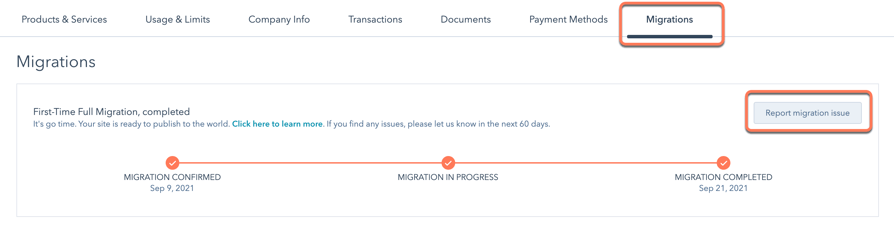
- Na caixa de diálogo, insira os detalhes do problema de configuração do modelo e clique em Enviar. Normalmente, um membro da equipe entrará em contato com você no prazo de 48 horas.
Implementar uma configuração de modelo
Depois de revisar seus modelos e de concluir todas as correções necessárias, você pode continuar a criar páginas ou blogs usando seus modelos.
Se quiser aplicar seus novos modelos ao conteúdo existente em vez de criar novo conteúdo, você pode trocar modelos. Observe que a troca de modelos não trocará automaticamente os módulos. Os módulos de um tema podem não interagir perfeitamente com outro tema. Para redefinir o conteúdo da página para os módulos padrão incluídos no modelo para o qual você trocou, você pode usar o modo de desenvolvedor para redefinir o conteúdo.